Unabhängig davon, ob Sie mehrere Konten haben, die Sie loswerden möchten, oder das Apple-Ökosystem ganz verlassen möchten, ist das dauerhafte Löschen eines Apple ID-Kontos ziemlich einfach. Sie müssen jedoch beachten, dass es unmöglich ist, es wieder wiederherzustellen. Daher können Sie es deaktivieren, wenn Sie sich nicht sicher sind.
In diesem Artikel zeige ich Ihnen, wie Sie Ihr Apple ID-Konto löschen oder deaktivieren. Aber lassen Sie uns zuerst die Konsequenzen verstehen, die das Löschen Ihres Apple-ID-Kontos hat.
- Was passiert, wenn Sie eine Apple-ID löschen?
- Was Sie vor dem Löschen oder Deaktivieren der Apple-ID beachten sollten
- So löschen Sie ein Apple-ID-Konto dauerhaft
- Was passiert, wenn Sie eine Apple-ID deaktivieren?
- So deaktivieren Sie das Apple ID-Konto
- So ändern Sie Ihre Apple-ID-E-Mail-Adresse
Was passiert, wenn Sie eine Apple-ID löschen?
- Sie können iCloud, Facetime, Nachrichten, „Wo ist?“, Apple Pay und „Sign in with Apple“ nicht verwenden, und Sie können den App Store auch nicht verwenden, um neue Apps herunterzuladen oder Dienste zu abonnieren.
- Sie erhalten keine Nachrichten, die an Ihr Nachrichten-, FaceTime- oder iCloud Mail-Konto gesendet werden.
- Alle geplanten Termine werden storniert und alle offenen Fälle werden dauerhaft geschlossen, nachdem Ihr Konto gelöscht wurde.
- Sie können zuvor gekaufte Apps nicht herunterladen oder aktualisieren.
- Alle mit Ihrer Apple-ID oder Ihren Diensten verknüpften Daten werden dauerhaft gelöscht.
- Einmal gelöscht, kannst du deine Apple-ID nie wieder herstellen.
Hinweis : Sie können Ihre Apple-ID-E-Mail-Adresse auch ändern, anstatt sie dauerhaft zu löschen.
Dinge, die Sie vor dem Löschen oder Deaktivieren der Apple-ID beachten sollten
- Entfernen Sie alle mit Ihrer Apple-ID verknüpften Geräte
- Find My deaktivieren
- Sichern Sie Ihr iPhone, iPad oder Ihren Mac in iCloud
- Laden Sie Ihre Daten von iCloud herunter
- Melden Sie sich von Ihrem iPhone, iPad oder Mac ab
So löschen Sie ein Apple-ID-Konto dauerhaft
- Besuchen Sie privacy.apple.com und melden Sie sich mit Ihrer Apple-ID an .
- Klicken Sie auf Deaktivierung Ihres Kontos anfordern nach unten.
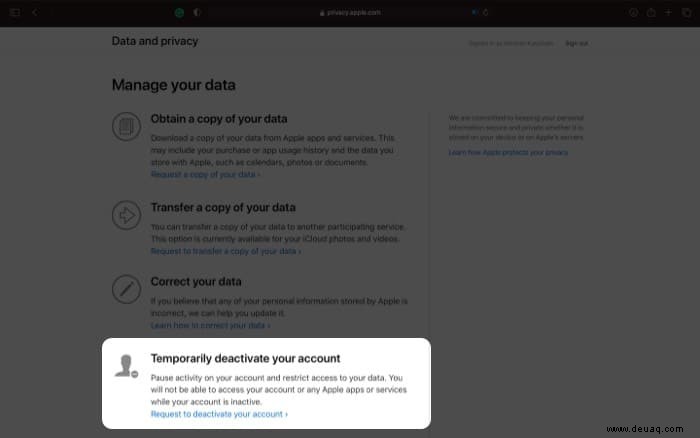
- Wählen Sie einen Grund für das Löschen aus und klicken Sie auf Weiter.
- Lesen Sie als Nächstes den Haftungsausschluss und klicken Sie auf Weiter.
- Aktivieren Sie auf der nächsten Seite den Bedingungen zustimmen und klicken Sie auf Weiter.
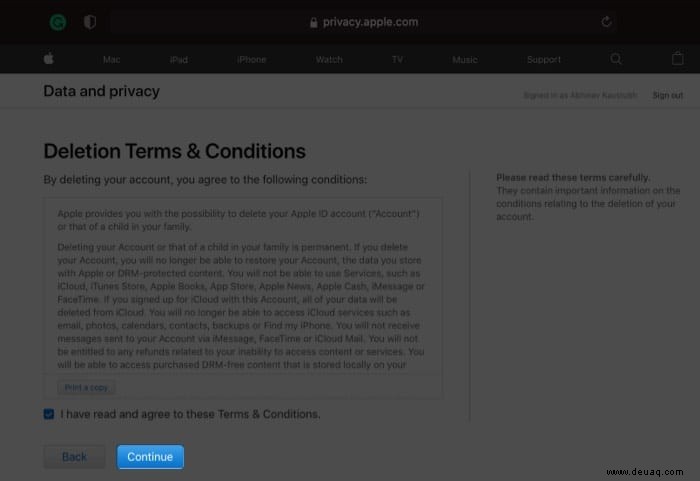
Sie können wählen, ob Sie eine Kopie drucken möchten . - Wählen Sie eine E-Mail-Adresse oder Telefonnummer um Ihre Kontostatusaktualisierungen zu erhalten, und klicken Sie auf Weiter .
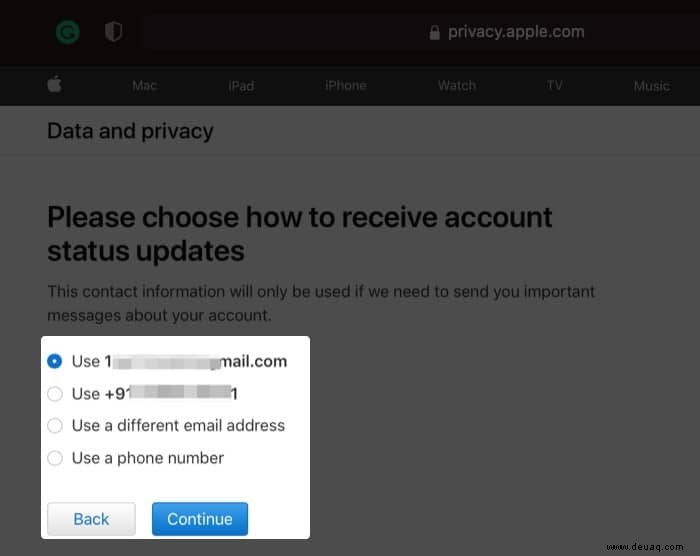
- Kopieren oder drucken Sie den auf Ihrem Bildschirm angezeigten Zugangscode und weiter .
Dies hilft Apple, Ihre Identität zu bestätigen.
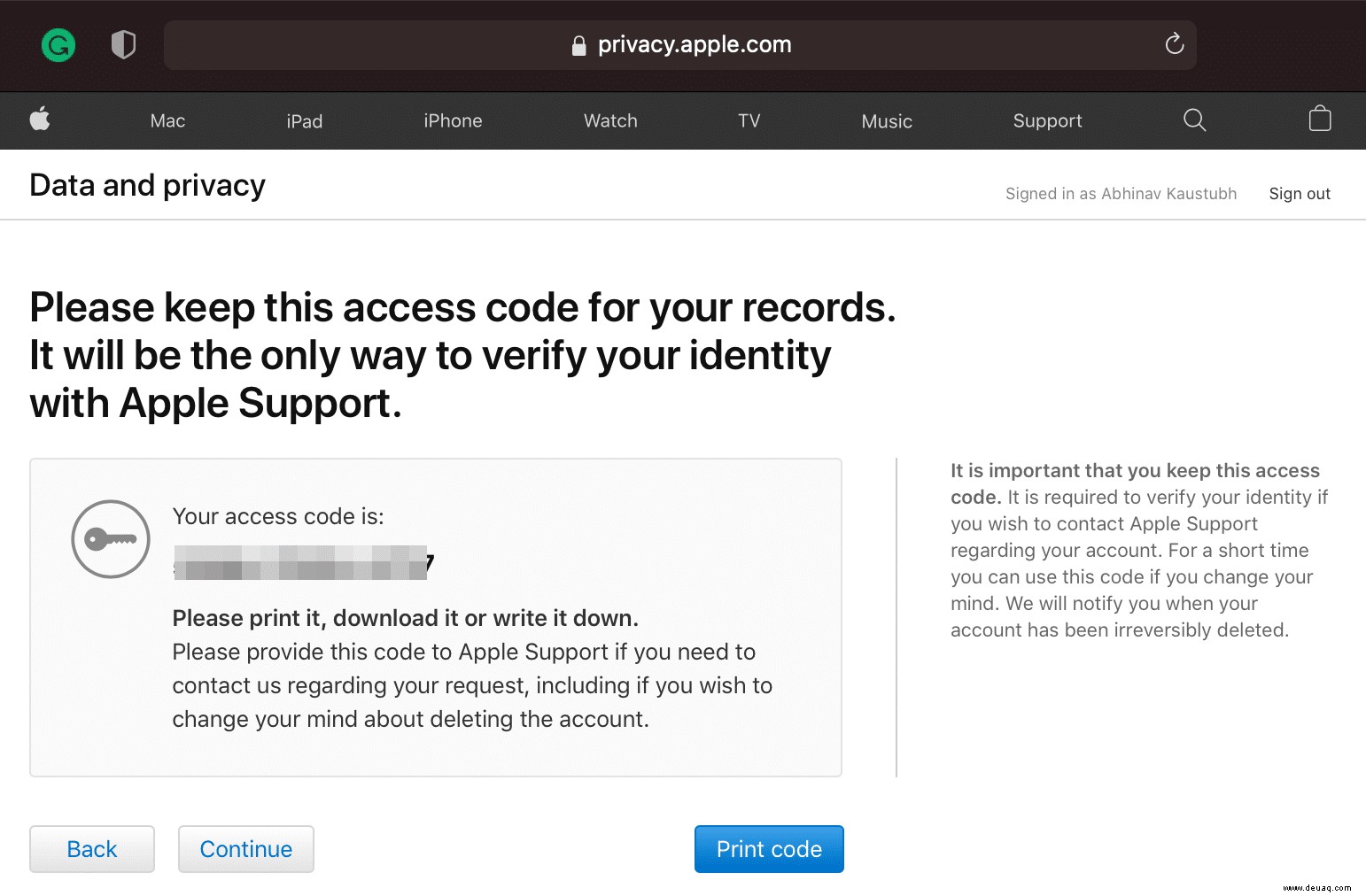
- Geben Sie nun den Zugangscode ein und weiter.
- Klicken Sie auf Konto löschen um Ihr Apple-ID-Konto dauerhaft zu löschen.
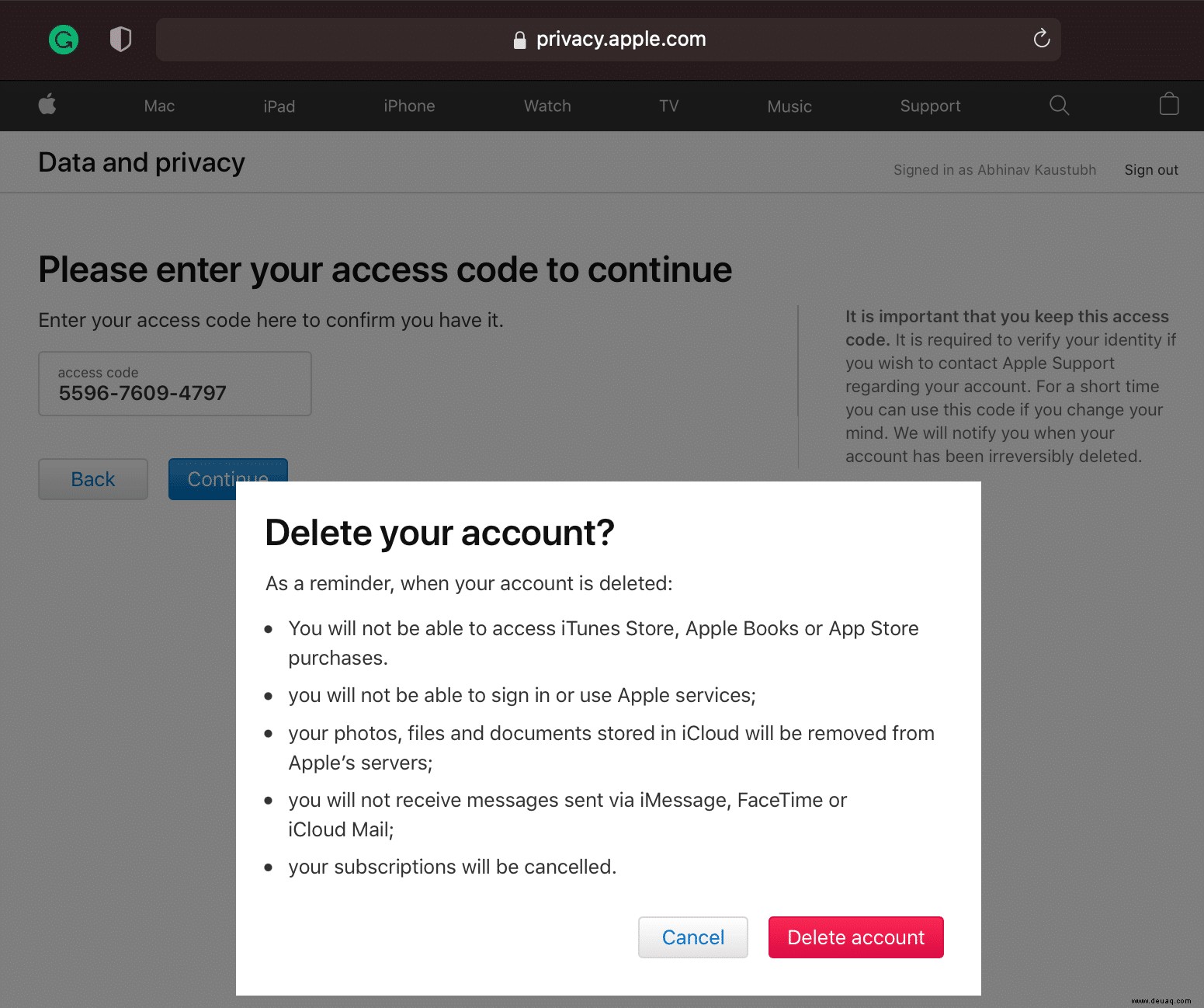
- Klicken Sie jetzt auf Abmelden .
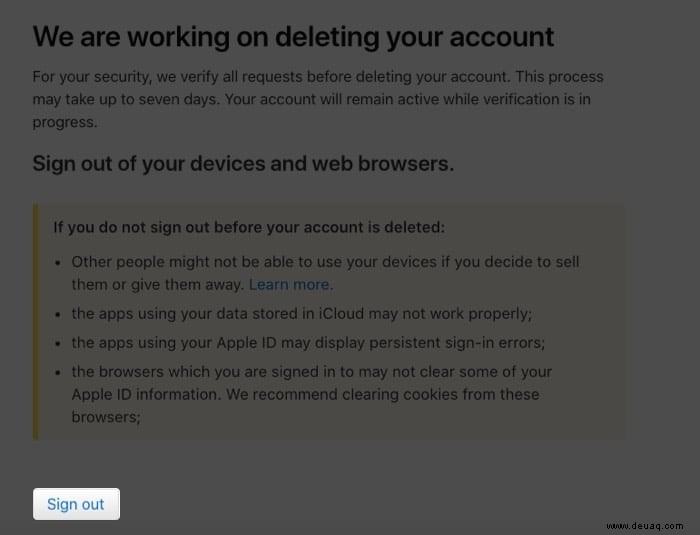
Hinweis :Apple braucht sieben Tage, um Ihr Konto dauerhaft zu löschen. Darüber hinaus bleibt das Konto während des Löschvorgangs zu Überprüfungszwecken aktiv.
Apple bietet Ihnen auch die Möglichkeit, Ihre Apple-ID zu deaktivieren, wenn Sie sie nicht dauerhaft löschen möchten, und Sie können sie jederzeit wieder aktivieren.
Was passiert, wenn Sie eine Apple-ID deaktivieren?
Sobald Sie Ihre Apple-ID deaktivieren, gelten die folgenden Punkte für Ihren Account.
- Du kannst iCloud, Facetime, Nachrichten, „Wo ist?“, Apple Pay, „Mit Apple anmelden“ oder andere Apps oder Dienste, die mit deiner Apple-ID verknüpft sind, nicht verwenden.
- Sie können zuvor gekaufte Apps nicht herunterladen oder aktualisieren.
- Apple wird nicht auf Daten zugreifen oder diese verarbeiten, die mit Ihrer Apple-ID oder Apple-Diensten verbunden sind.
So deaktivieren Sie das Apple ID-Konto
- Besuchen Sie privacy.apple.com und melden Sie sich dann mit Ihrer Apple-ID an.
- Klicken Sie als Nächstes auf Deaktivierung Ihres Kontos anfordern.
- Wählen Sie einen Grund für die Deaktivierung aus und klicken Sie auf Weiter.
- Nachdem Sie die Nutzungsbedingungen gelesen haben, aktivieren Sie den Bedingungen zustimmen und klicken Sie auf Weiter.
- Wählen Sie jetzt eine E-Mail-Adresse oder Telefonnummer aus wo Sie wichtige Updates bezüglich Ihres Kontos erhalten möchten.
- Kopieren oder drucken Sie den Zugangscode und klicken Sie auf Weiter .
- Geben Sie nun den Zugangscode zur Bestätigung ein und weiter.
- Klicken Sie auf Konto deaktivieren um Ihre Anfrage zu bestätigen.
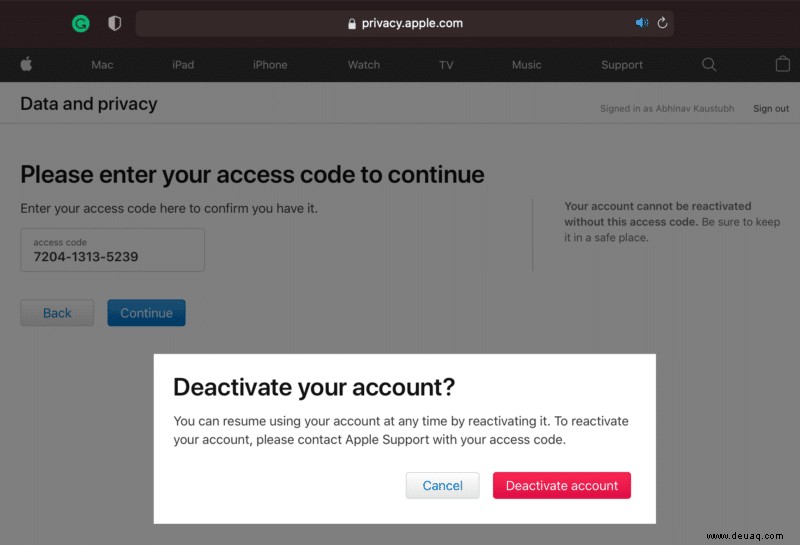
Wie bereits erwähnt, können Sie auch Ihre E-Mail-Adresse für die Apple ID ändern. Unten finden Sie Schritte zum Ändern Ihrer Apple-ID-E-Mail-Adresse.
Hinweis: Sie können privacy.apple.com verwenden, um eine Kopie Ihrer Daten zu erhalten, eine Kopie Ihrer Daten zu übertragen und Ihre Daten zu aktualisieren.
So ändern Sie Ihre Apple-ID-E-Mail-Adresse
- Besuchen Sie appleid.apple.com und melden Sie sich mit Ihrer Apple-ID an.
- Klicken Sie auf Bearbeiten im Abschnitt Konto.
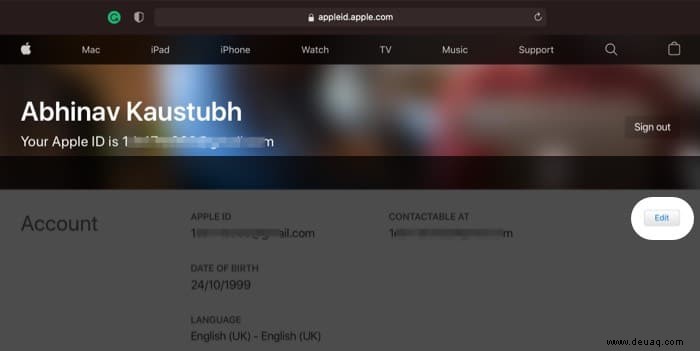
- Klicken Sie auf Apple-ID ändern… , und geben Sie die neue E-Mail-Adresse ein.
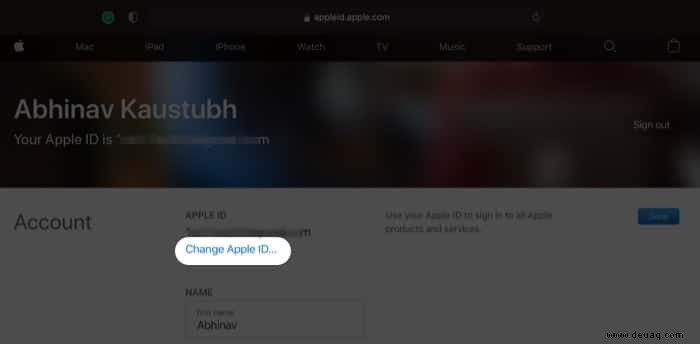
- Bestätigen Sie jetzt Ihr Passwort und klicken Sie auf Weiter.
- Geben Sie den Bestätigungscode ein auf Ihrem neuen erhalten E-Mail-Adresse.
Das ist es! Jetzt müssen Sie sich mit der neuen E-Mail-Adresse bei Ihren Apple-Geräten und -Diensten anmelden.
Ich hoffe, dass dieser Artikel Ihnen geholfen hat, herauszufinden, wie Sie Ihre Apple-ID bei Bedarf löschen oder deaktivieren können. Wenn Sie Fragen haben, können Sie diese gerne in den Kommentaren unten hinterlassen.
Weiterlesen:
- So löschen Sie das Telegram-Konto dauerhaft
- So ändern Sie die Apple-ID-Sicherheitsfragen
- Löschen Sie Ihr Twitter-Konto dauerhaft